인터넷 세상에서 홈페이지는 우리의 온라인 정체성을 드러내는 중요한 공간입니다. 웹사이트를 구축하고 운영하는 과정에서 IP 주소는 숨겨진 주소와 같습니다. 마치 우리 집 주소처럼, IP 주소는 인터넷에서 홈페이지를 찾아낼 수 있도록 도와주는 중요한 역할을 수행합니다.
하지만 IP 주소는 웹사이트 주소와는 달리 일반적으로 눈에 보이지 않습니다. 그래서 홈페이지 IP 주소 확인은 웹 개발자나 운영자에게는 필수적인 작업이지만, 일반 사용자에게는 다소 생소할 수 있습니다.
그렇다면 홈페이지 IP 주소를 확인해야 하는 이유는 무엇일까요?
첫째, 웹사이트 문제 해결을 위해서입니다.홈페이지가 오류를 발생하거나 접속이 원활하지 않을 때, IP 주소를 확인하여 문제의 원인을 파악할 수 있습니다.
둘째, 보안 관리를 위해서입니다.IP 주소는 웹사이트의 보안 설정을 조정하거나 특정 IP 주소에 대한 접근 권한을 제한하는 데 필요합니다.
마지막으로, 분석 및 통계 목적으로 사용될 수 있습니다.IP 주소는 웹사이트 방문자의 지역 정보를 파악하는 데 사용되기도 합니다.
홈페이지 IP 주소 확인 방법
홈페이지 IP 주소 확인은 생각보다 어렵지 않습니다. 다양한 방법을 통해 IP 주소를 확인할 수 있으며, 각 방법은 장단점을 가지고 있습니다.
1. 명령 프롬프트 (cmd) 사용하기
Windows 운영체제를 사용하는 경우, 명령 프롬프트를 이용하여 IP 주소를 확인할 수 있습니다.
1) “cmd”를 검색하여 명령 프롬프트를 실행합니다.
2) “ping [홈페이지 주소]” 명령을 입력합니다. (예: ping naver.com)
3) Enter 키를 누르면 IP 주소가 표시됩니다.
2. 웹사이트 도구 활용하기
인터넷 브라우저에서 홈페이지 IP 주소를 확인할 수 있는 다양한 도구가 제공됩니다.
1) “IP 주소 확인” 등의 키워드로 검색하여 웹사이트를 이용합니다.
2) 홈페이지 주소를 입력하고 “검색” 버튼을 클릭하면 IP 주소를 확인할 수 있습니다.
3. DNS 조회 서비스 이용하기
DNS (Domain Name System)는 도메인 이름을 IP 주소로 변환해주는 시스템입니다. DNS 조회 서비스를 이용하면 홈페이지 IP 주소를 확인할 수 있습니다.
1) “DNS 조회” 등의 키워드로 검색하여 DNS 조회 서비스 웹사이트를 이용합니다.
2) 홈페이지 주소를 입력하고 “검색” 버튼을 클릭하면 IP 주소와 함께 다양한 정보가 제공됩니다.
홈페이지 IP 주소 확인 시 유의 사항
홈페이지 IP 주소는 변경될 수 있다는 점을 유의해야 합니다. 웹 호스팅 서비스 제공 업체에서 IP 주소를 변경하거나 웹사이트의 구성이 바뀌면 IP 주소가 바뀔 수 있습니다.
따라서 홈페이지 IP 주소를 확인할 때는 최신 정보를 확인하는 것이 중요합니다.
FAQ
Q. 홈페이지 IP 주소는 왜 필요한가요?
A. 홈페이지 IP 주소는 웹사이트 문제 해결, 보안 관리, 분석 및 통계 목적으로 사용됩니다.
Q. 홈페이지 IP 주소는 어떻게 확인하나요?
A. 명령 프롬프트, 웹사이트 도구, DNS 조회 서비스 등을 이용하여 홈페이지 IP 주소를 확인할 수 있습니다.
Q. 홈페이지 IP 주소는 변경될 수 있나요?
A. 네, 웹 호스팅 서비스 제공 업체에서 IP 주소를 변경하거나 웹사이트 구성이 바뀌면 IP 주소가 바뀔 수 있습니다.
Q. 홈페이지 IP 주소는 어떻게 활용할 수 있나요?
A. 홈페이지 IP 주소는 웹사이트 문제 해결, 보안 관리, 분석 및 통계 등 다양한 목적으로 활용할 수 있습니다.
Q. 홈페이지 IP 주소 확인은 어려운가요?
A. 홈페이지 IP 주소 확인은 생각보다 어렵지 않습니다. 간단한 방법을 통해 누구나 쉽게 확인할 수 있습니다.
컴퓨터 기초 58회 – Ip주소, 도메인주소, 홈페이지주소란?
사용자가 검색하는 키워드: 홈페이지 ip 주소 확인 도메인 아이피 확인 사이트, IP 주소 확인, 도메인 IP 주소 확인, 네이버 IP 주소 확인, 사이트 서버 국가 확인, 사이트 서버 위치 확인, 서버 IP 확인, 구글 IP 주소 확인
주제에 관한 이미지 홈페이지 ip 주소 확인

카테고리: 내 홈페이지 Ip 주소, 지금 바로 확인하세요!
여기서 더 읽어보세요: trainghiemtienich.com
도메인 아이피 확인 사이트
인터넷 세상에서 웹사이트를 방문하려면 도메인 이름을 입력하죠. 예를 들어, 네이버를 방문하려면 “naver.com”을 입력하면 바로 네이버 홈페이지로 이동하잖아요? 근데 이 도메인 이름은 컴퓨터가 이해할 수 있는 언어가 아니에요. 컴퓨터는 IP 주소라는 숫자 형태의 주소를 사용해서 서로 통신하거든요. 그래서 도메인 이름은 IP 주소로 변환되어야 컴퓨터가 웹사이트를 찾아갈 수 있어요.
도메인 IP 확인 사이트는 바로 이 도메인 이름을 IP 주소로 바꿔주는 역할을 하는 곳이에요. 마치 주소를 찾는 지도와 같은 거죠! 이 사이트를 이용하면 웹사이트의 IP 주소를 쉽고 빠르게 알아낼 수 있어요. 그럼 어떤 사이트들이 있고, 어떻게 사용하는지 자세히 알아볼까요?
도메인 IP 확인 사이트, 왜 필요할까요?
도메인 IP 확인 사이트는 왜 필요할까요? 이유는 여러 가지가 있어요.
웹사이트 문제 해결: 웹사이트 접속이 안 될 때, IP 주소를 알아내면 문제 해결에 도움이 될 수 있어요. IP 주소를 통해 웹사이트 서버의 상태를 확인하거나, DNS 설정 문제를 파악할 수 있거든요.
보안 점검: 웹사이트 보안 점검을 할 때, IP 주소를 통해 해당 웹사이트의 서버 위치나 운영 회사 정보를 확인할 수 있어요.
웹사이트 분석: IP 주소를 이용해서 웹사이트 트래픽을 분석하거나, 웹사이트 성능을 개선하는 데 활용할 수 있어요.
개발 및 테스트: 웹 개발자는 IP 주소를 이용해서 웹사이트를 테스트하거나, 웹 서버를 설정할 수 있어요.
대표적인 도메인 IP 확인 사이트
도메인 IP 확인 사이트는 인터넷에서 쉽게 찾아볼 수 있어요. 대표적인 사이트 몇 가지를 소개할게요.
WhatIsMyIP.com: 이 사이트는 사용자의 IP 주소를 비롯해서 여러 가지 네트워크 정보를 제공해요. 도메인 IP 확인 기능 외에도, IP 주소 위치 추적, DNS 정보 조회 등 다양한 기능을 제공하고 있어요.
IP-Address.com: 이 사이트는 도메인 IP 확인 기능과 함께, IP 주소 정보를 자세히 보여주는 기능을 제공해요. IP 주소 범위, IP 주소 유형, IP 주소 위치 등을 확인할 수 있어요.
IP-Lookup.net: 이 사이트는 도메인 IP 확인 기능과 함께, IP 주소를 이용해서 whois 정보를 조회하는 기능을 제공해요. whois 정보는 도메인 이름, IP 주소, 등록 기관, 등록 날짜 등을 포함하고 있어요.
도메인 IP 확인 사이트 이용 방법
도메인 IP 확인 사이트 이용 방법은 아주 간단해요.
1. 도메인 IP 확인 사이트에 접속합니다.
2. 도메인 이름을 입력합니다.
3. 검색 버튼을 클릭합니다.
4. IP 주소가 표시됩니다.
예를 들어, 네이버의 IP 주소를 알아보려면 다음과 같은 단계를 거치면 됩니다.
1. WhatIsMyIP.com에 접속합니다.
2. 검색창에 “naver.com”을 입력합니다.
3. 검색 버튼을 클릭합니다.
4. 네이버의 IP 주소가 표시됩니다.
IP 주소는 숫자로 이루어진 주소이기 때문에, 보기에는 복잡해 보일 수 있지만, 사실 아주 간단한 방식으로 작동합니다.
도메인 IP 확인 사이트, 안전할까요?
도메인 IP 확인 사이트를 이용할 때, 개인 정보 유출에 대한 우려가 있을 수 있어요. 개인 정보를 보호하려면 다음과 같은 사항을 주의해야 해요.
신뢰할 수 있는 사이트만 이용합니다.
개인 정보를 입력할 때는 신중하게 생각합니다.
사이트 이용 후에는 로그아웃 합니다.
개인 정보를 보호하는 브라우저를 사용합니다.
도메인 IP 확인 사이트, 활용 팁
도메인 IP 확인 사이트를 더 효과적으로 활용할 수 있는 몇 가지 팁을 알려드릴게요.
웹사이트 속도 확인: 웹사이트 속도가 느리다면, IP 주소를 확인해서 웹사이트 서버의 위치를 파악해보세요. 서버 위치가 너무 멀리 떨어져 있으면, 웹사이트 속도가 느릴 수 있어요.
웹사이트 보안 점검: IP 주소를 이용해서 웹사이트 보안 점검을 할 수 있어요. 웹사이트 보안 점검 서비스를 이용하면, 해당 IP 주소에 대한 보안 취약점 정보를 얻을 수 있어요.
웹사이트 트래픽 분석: IP 주소를 이용해서 웹사이트 트래픽을 분석할 수 있어요. 웹사이트 분석 서비스를 이용하면, 어떤 IP 주소에서 웹사이트를 방문했는지, 방문 시간, 방문 횟수 등을 확인할 수 있어요.
도메인 IP 확인 사이트 관련 FAQ
Q. 도메인 IP 확인 사이트는 무료로 이용할 수 있나요?
A. 네, 대부분의 도메인 IP 확인 사이트는 무료로 이용할 수 있습니다.
Q. 도메인 IP 확인 사이트는 안전한가요?
A. 신뢰할 수 있는 사이트를 이용하면 안전합니다. 신뢰할 수 없는 사이트를 이용할 경우, 개인 정보가 유출될 수 있으므로 주의해야 합니다.
Q. 도메인 IP 확인 사이트에서 어떤 정보를 확인할 수 있나요?
A. 도메인 IP 확인 사이트에서는 웹사이트의 IP 주소, DNS 정보, whois 정보 등을 확인할 수 있습니다.
Q. 도메인 IP 확인 사이트를 이용해서 웹사이트 문제를 해결할 수 있나요?
A. 네, 도메인 IP 확인 사이트를 이용해서 웹사이트 문제를 해결할 수 있습니다. IP 주소를 이용해서 웹사이트 서버의 상태를 확인하거나, DNS 설정 문제를 파악할 수 있습니다.
도메인 IP 확인 사이트는 웹사이트를 이해하는 데 필수적인 도구입니다. 도메인 이름 뒤에 숨겨진 IP 주소를 통해 웹사이트의 속도, 보안, 트래픽 등을 분석하고, 문제를 해결할 수 있습니다. 이제 도메인 IP 확인 사이트를 이용해서 웹사이트에 대한 더 많은 정보를 얻어보세요!
Ip 주소 확인
인터넷을 사용하는 모든 기기에는 고유한 주소가 필요합니다. 이 주소는 IP 주소라고 하며, 마치 집 주소와 같이 인터넷에서 기기를 식별하는 데 사용됩니다. IP 주소를 확인하는 방법은 여러 가지가 있으며, 이 글에서는 몇 가지 간단한 방법과 함께 IP 주소가 무엇이고 왜 필요한지 자세히 알아보겠습니다.
IP 주소란 무엇일까요?
IP 주소는 인터넷 프로토콜 주소의 약자로, 컴퓨터 네트워크에서 기기를 식별하는 데 사용되는 고유한 숫자 주소입니다. 마치 우리가 집 주소를 사용하여 우편 배달부가 편지를 전달하도록 하는 것처럼, IP 주소는 인터넷 데이터가 올바른 기기에 전달될 수 있도록 합니다.
IP 주소는 네트워크에서 기기를 식별하는 데 사용되며, 인터넷에서 데이터를 주고받을 수 있도록 합니다. 예를 들어, 웹 사이트에 접속하면 웹 브라우저는 웹 서버의 IP 주소를 사용하여 해당 웹 서버와 통신합니다. 웹 서버는 IP 주소를 통해 사용자의 브라우저에 웹 페이지를 보낼 수 있습니다.
IP 주소 종류: IPv4 vs. IPv6
IP 주소에는 두 가지 주요 종류가 있습니다.
IPv4: 과거부터 사용되어 온 IP 주소 형식이며, 4개의 숫자로 구성됩니다. 각 숫자는 0에서 255까지의 값을 가질 수 있으며, 점으로 구분됩니다. 예를 들어, 192.168.1.1은 IPv4 주소입니다.
IPv6:IPv4 주소가 부족해지면서 개발된 새로운 IP 주소 형식입니다. IPv6 주소는 128비트로 구성되며, 콜론(:)으로 구분된 16진수 숫자로 표현됩니다. 예를 들어, 2001:0db8:85a3:0000:0000:8a2e:0370:7334는 IPv6 주소입니다.
IP 주소 확인 방법
IP 주소 확인은 여러 가지 방법으로 할 수 있습니다. 컴퓨터 운영 체제, 웹사이트, 모바일 앱 등을 통해 간편하게 확인할 수 있습니다.
#1. 컴퓨터 운영 체제를 사용한 확인
Windows:
* “시작” 메뉴를 열고 “cmd”를 입력하여 명령 프롬프트를 실행합니다.
명령 프롬프트 창에서 “ipconfig” 명령을 입력하고 Enter 키를 누릅니다.
* “IPv4 주소” 또는 “IPv6 주소” 항목의 값이 현재 IP 주소입니다.
Mac:
* “응용 프로그램” > “유틸리티” > “터미널”을 실행합니다.
터미널 창에서 “ifconfig” 명령을 입력하고 Enter 키를 누릅니다.
* “inet” 항목의 값이 현재 IP 주소입니다.
Linux:
터미널 창을 실행합니다.
* “ifconfig” 명령을 입력하고 Enter 키를 누릅니다.
* “inet” 항목의 값이 현재 IP 주소입니다.
#2. 웹사이트를 사용한 확인
인터넷에서 “IP 주소 확인”이라고 검색하면 여러 웹사이트가 나타납니다. 이러한 웹사이트에서 IP 주소를 확인할 수 있습니다. 대표적인 웹사이트 중 하나는 “whatismyip.com”입니다.
* 웹 브라우저를 열고 “whatismyip.com”으로 이동합니다.
* 웹사이트는 현재 IP 주소와 함께 추가 정보를 표시합니다.
#3. 모바일 앱을 사용한 확인
“IP 주소 확인” 앱을 사용하여 IP 주소를 확인할 수 있습니다. 다양한 모바일 앱 마켓에서 무료로 다운로드할 수 있습니다.
* 모바일 앱 마켓을 열고 “IP 주소 확인” 앱을 검색합니다.
* 마음에 드는 앱을 다운로드하고 설치합니다.
* 앱을 실행하면 현재 IP 주소를 표시합니다.
IP 주소 확인: 왜 필요할까요?
IP 주소를 확인하는 이유는 다양합니다.
네트워크 문제 해결: 인터넷 연결 문제가 발생하면 IP 주소를 확인하여 문제를 해결하는 데 도움이 될 수 있습니다.
보안 문제 해결:IP 주소를 확인하여 특정 기기의 보안 문제를 해결하는 데 도움이 될 수 있습니다.
웹사이트 개발: 웹사이트를 개발할 때 IP 주소를 사용하여 서버를 설정하고 관리할 수 있습니다.
네트워크 관리:IP 주소를 확인하여 네트워크 환경을 관리하고 모니터링할 수 있습니다.
게임 플레이: 온라인 게임을 할 때 IP 주소를 확인하여 게임 서버에 연결할 수 있습니다.
IP 주소 확인: 주의 사항
IP 주소는 개인 정보와 관련이 있을 수 있으므로 주의해서 사용해야 합니다.
IP 주소를 공개하는 경우 보안 위험이 발생할 수 있습니다.
IP 주소를 다른 사람에게 알려주는 경우 신중하게 생각해야 합니다.
FAQ
Q: 내 IP 주소는 변경될 수 있나요?
A: 네, IP 주소는 변경될 수 있습니다. 인터넷 서비스 제공업체(ISP)에서 IP 주소를 할당하며, ISP는 사용자의 IP 주소를 변경할 수 있습니다. 또한, 모바일 기기의 경우 이동 중에 IP 주소가 변경될 수 있습니다.
Q: IP 주소를 숨길 수 있나요?
A: 네, VPN을 사용하여 IP 주소를 숨길 수 있습니다. VPN은 가상 사설망의 약자로, 사용자의 IP 주소를 다른 서버의 IP 주소로 바꾸어줍니다. 이렇게 하면 사용자의 실제 IP 주소가 공개되지 않아 보안을 강화할 수 있습니다.
Q: IP 주소를 바꾸는 방법이 있나요?
A:IP 주소를 바꾸는 가장 일반적인 방법은 모뎀 또는 라우터를 재부팅하는 것입니다. 모뎀 또는 라우터를 재부팅하면 ISP에서 새로운 IP 주소를 할당합니다.
Q: IP 주소를 알면 개인 정보를 알 수 있나요?
A:IP 주소만으로는 개인 정보를 알 수 없습니다. IP 주소는 기기의 식별 정보일 뿐 개인 정보를 포함하지 않습니다.
Q: IP 주소는 어떻게 사용되나요?
A:IP 주소는 인터넷에서 데이터를 전달하는 데 사용됩니다. 인터넷에서 웹 페이지를 열거나 파일을 다운로드하거나 온라인 게임을 할 때 IP 주소가 사용됩니다.
Q: IP 주소는 왜 중요한가요?
A:IP 주소는 인터넷에서 기기를 식별하는 데 필수적입니다. IP 주소 없이는 인터넷에서 데이터를 주고받을 수 없습니다.
IP 주소는 인터넷에서 우리 기기를 식별하는 데 사용되는 중요한 정보입니다. 이 글에서 설명된 방법을 통해 IP 주소를 쉽게 확인하고 이해할 수 있기를 바랍니다.
도메인 Ip 주소 확인
인터넷에서 웹사이트를 방문할 때, 우리는 도메인 이름을 통해 접근합니다. 예를 들어, 네이버를 방문하려면 naver.com을 입력하면 됩니다. 하지만 컴퓨터는 도메인 이름을 직접 이해하지 못합니다. 컴퓨터는 IP 주소라는 숫자 형태의 주소를 사용하여 서로 통신합니다. 도메인 이름은 IP 주소를 쉽게 기억하고 사용할 수 있도록 만든 일종의 별칭이라고 생각하면 됩니다.
그렇다면 도메인 IP 주소를 확인하는 방법은 무엇일까요? 다행히도 도메인 IP 주소 확인은 어렵지 않습니다. 다양한 방법을 통해 쉽게 확인할 수 있습니다.
1. 명령 프롬프트 (Command Prompt) 사용하기
Windows 사용자는 명령 프롬프트를 통해 도메인 IP 주소를 확인할 수 있습니다.
1. Windows 검색창에 “cmd”를 입력하여 명령 프롬프트를 실행합니다.
2. 명령 프롬프트 창에 “ping [도메인 이름]”을 입력하고 Enter 키를 누릅니다. 예를 들어, naver.com의 IP 주소를 확인하려면 “ping naver.com”을 입력합니다.
3. 명령 프롬프트에 IP 주소와 함께 다른 정보가 표시됩니다. IP 주소는 “Address:” 다음에 표시됩니다.
2. 웹사이트 도구 사용하기
인터넷에는 도메인 IP 주소를 확인하는 데 도움이 되는 다양한 웹사이트 도구가 있습니다. Google 검색을 통해 “도메인 IP 주소 확인” 또는 “IP 주소 조회”와 같은 키워드로 검색하면 쉽게 찾을 수 있습니다.
웹사이트 도구를 사용하는 방법은 간단합니다.
1. 해당 웹사이트에 접속합니다.
2. 도메인 이름을 입력하고 “확인” 또는 “조회” 버튼을 클릭합니다.
3. 웹사이트 도구는 도메인 이름에 해당하는 IP 주소를 보여줍니다.
3. Whois 도구 사용하기
Whois 도구는 도메인 이름에 대한 정보를 조회하는 데 사용됩니다. 도메인 이름뿐만 아니라 IP 주소, 등록자 정보, 등록 기간 등 다양한 정보를 확인할 수 있습니다.
Whois 도구를 사용하려면 다음과 같은 단계를 따르면 됩니다.
1. Google 검색을 통해 “Whois”를 검색합니다.
2. Whois 도구 웹사이트에 접속합니다.
3. 도메인 이름을 입력하고 “조회” 버튼을 클릭합니다.
4. Whois 도구는 도메인 이름에 대한 정보를 표시합니다. IP 주소는 “IP Address” 또는 “Host” 항목에 표시됩니다.
도메인 IP 주소 확인: 왜 중요할까요?
도메인 IP 주소를 확인하는 것은 다양한 이유로 중요합니다.
웹사이트 문제 해결: 웹사이트가 제대로 작동하지 않을 때 IP 주소를 확인하여 네트워크 문제인지 웹사이트 자체 문제인지 확인할 수 있습니다.
보안 점검:IP 주소를 사용하여 웹사이트의 보안을 점검할 수 있습니다. IP 주소가 악의적인 활동과 관련되어 있는지 확인할 수 있습니다.
웹사이트 분석:IP 주소를 사용하여 웹사이트 트래픽을 분석할 수 있습니다. 어떤 IP 주소에서 웹사이트를 방문하는지 확인하여 방문자의 위치, 방문 횟수, 방문 시간 등을 파악할 수 있습니다.
도메인 IP 주소를 확인하는 것은 웹사이트 관리, 보안, 분석 등 다양한 목적으로 유용합니다. 필요에 따라 도메인 IP 주소 확인 방법을 숙지하고 활용하여 웹사이트를 더 효과적으로 관리하고 운영할 수 있습니다.
FAQs: 도메인 IP 주소 확인에 대한 궁금증
Q1. 도메인 IP 주소는 항상 동일한가요?
A1.도메인 IP 주소는 항상 동일하지 않을 수 있습니다. DNS (Domain Name System)는 도메인 이름을 IP 주소로 매핑하는 시스템입니다. DNS는 IP 주소를 변경할 수 있으며, 이 경우 도메인 이름에 해당하는 IP 주소도 변경됩니다.
Q2. 도메인 IP 주소를 변경하면 웹사이트가 작동하지 않나요?
A2.도메인 IP 주소를 변경해도 웹사이트는 계속 작동합니다. DNS는 IP 주소 변경 사항을 업데이트하기 때문에 웹사이트 방문자는 변경된 IP 주소로 연결됩니다.
Q3. 도메인 IP 주소를 알아야만 웹사이트를 방문할 수 있나요?
A3.도메인 IP 주소를 알 필요는 없습니다. 웹사이트 방문자는 도메인 이름을 통해 웹사이트에 접근할 수 있습니다. DNS는 도메인 이름을 IP 주소로 변환하여 웹사이트에 연결합니다.
Q4. 도메인 IP 주소를 변경하는 방법은 무엇인가요?
A4.도메인 IP 주소를 변경하려면 도메인 등록 기관에 연락하여 변경 요청을 해야 합니다. 도메인 등록 기관은 변경 요청을 처리하고 DNS에 새로운 IP 주소를 등록합니다.
Q5. 도메인 IP 주소는 개인정보 보호에 영향을 미치나요?
A5.도메인 IP 주소는 개인정보 보호에 영향을 미칠 수 있습니다. IP 주소를 사용하여 웹사이트 방문자의 위치, 방문 횟수, 방문 시간 등을 추적할 수 있습니다. IP 주소를 숨기거나 변경하여 개인정보 보호를 강화할 수 있습니다.
도메인 IP 주소는 웹사이트의 숨겨진 주소입니다. 도메인 IP 주소를 확인하고 이해하면 웹사이트 관리, 보안, 분석 등 다양한 측면에서 도움이 될 수 있습니다.
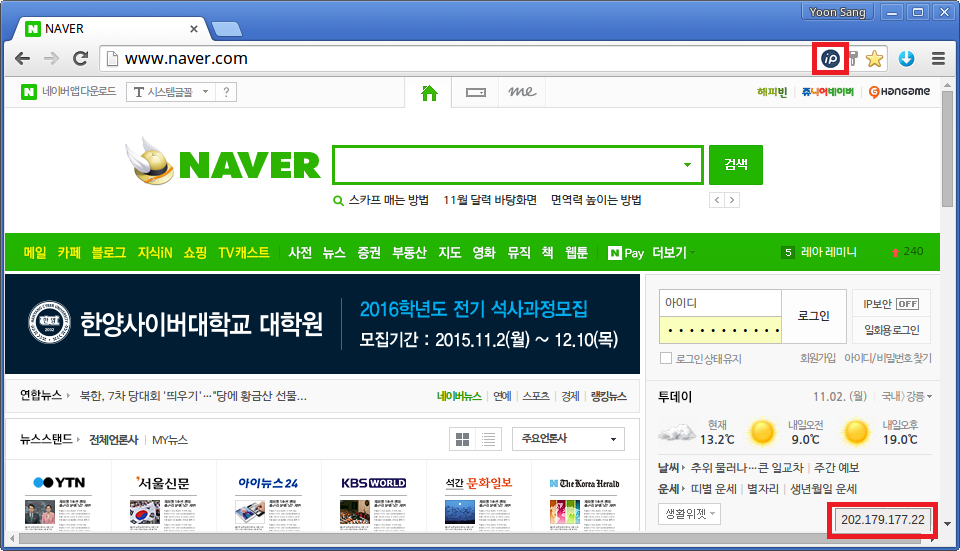
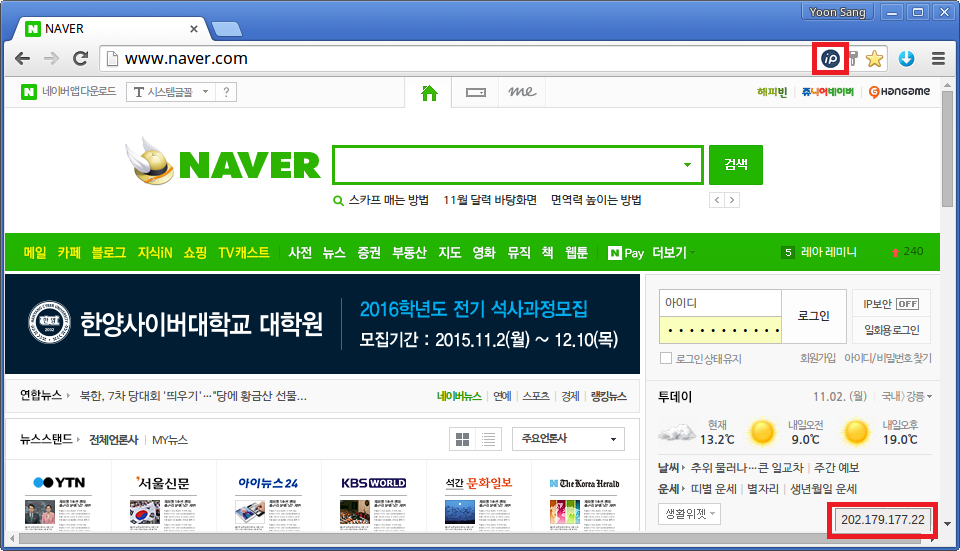

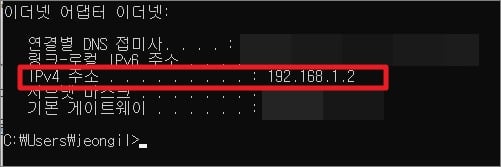
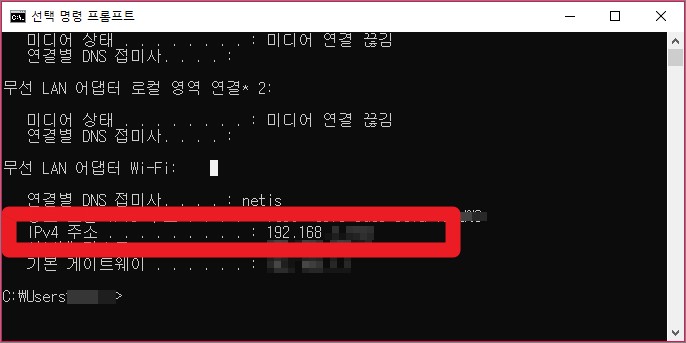
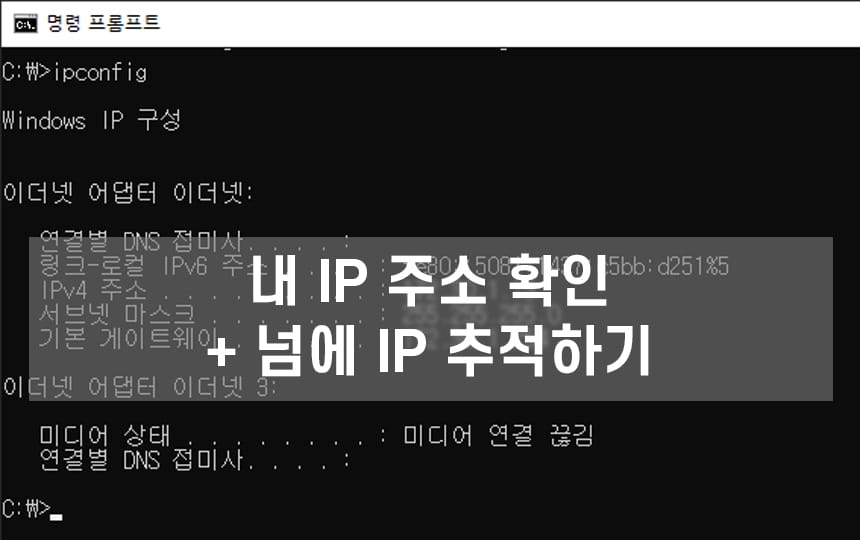

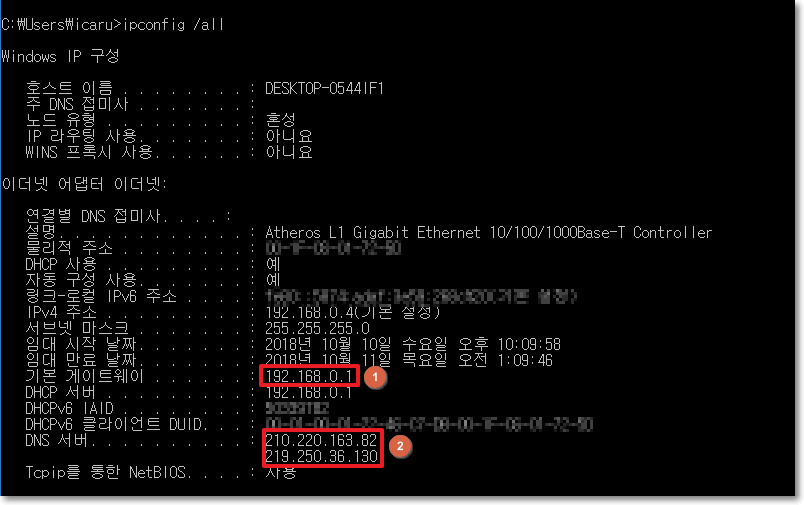
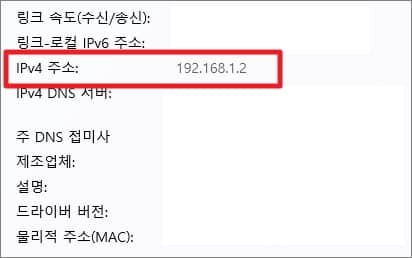
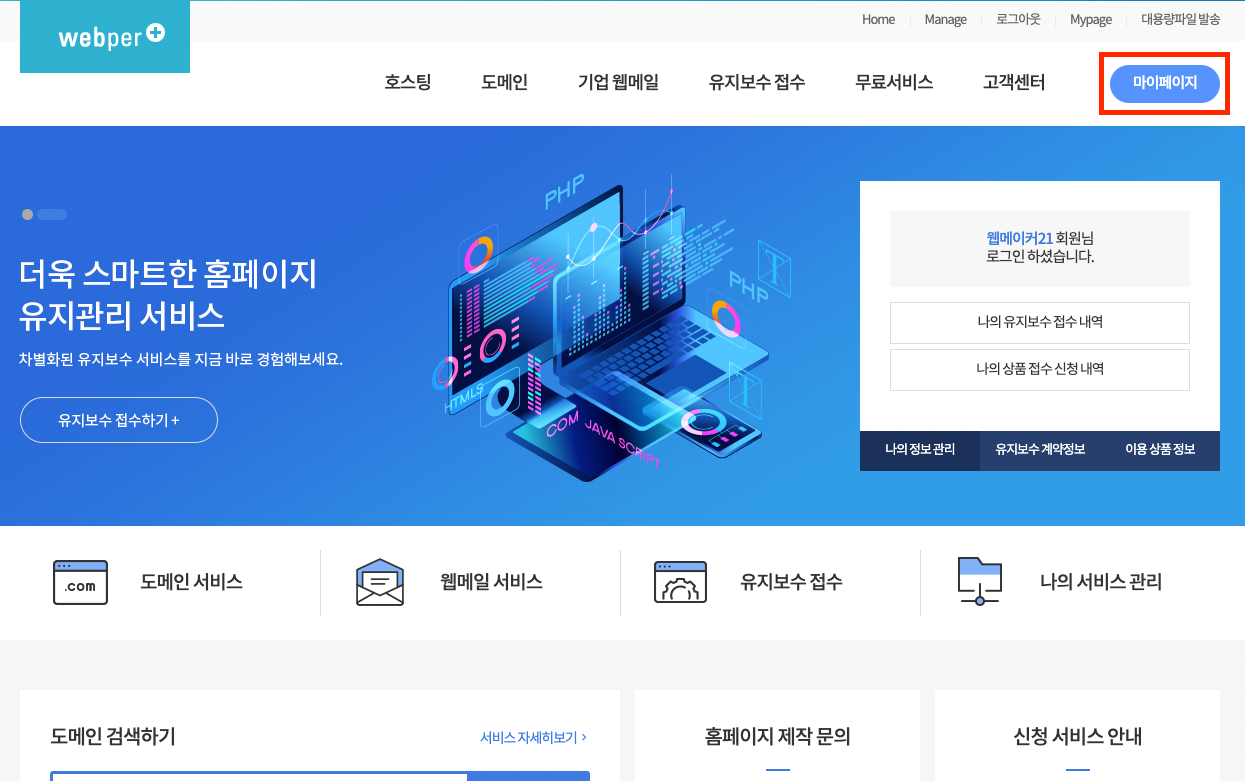
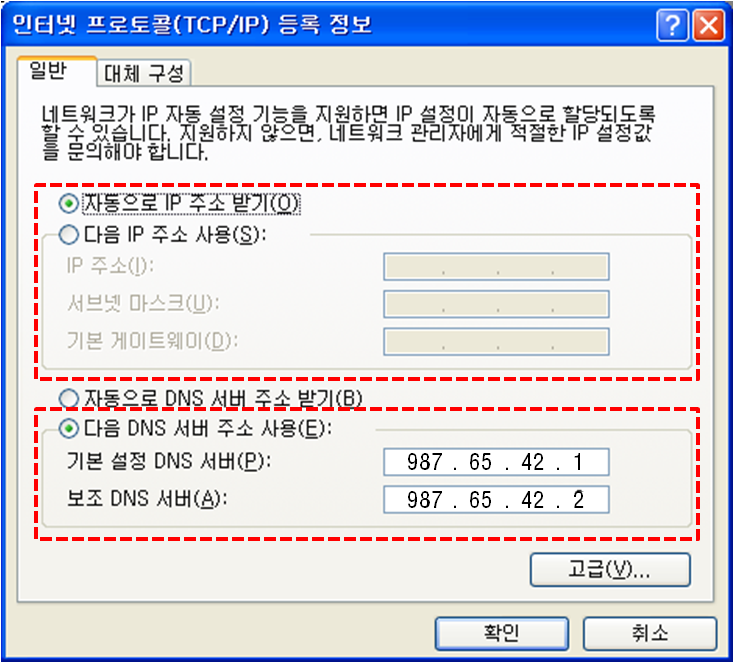


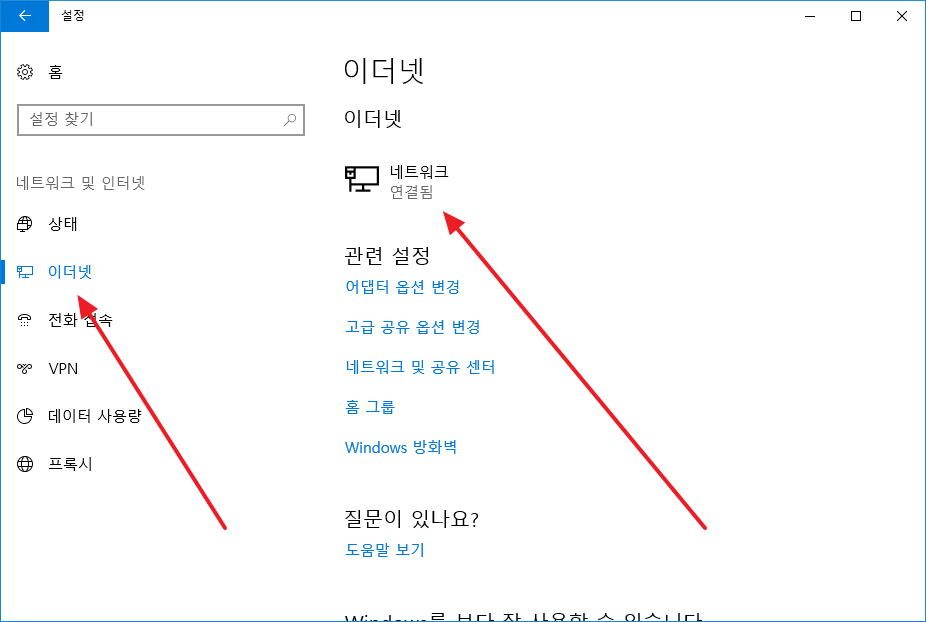

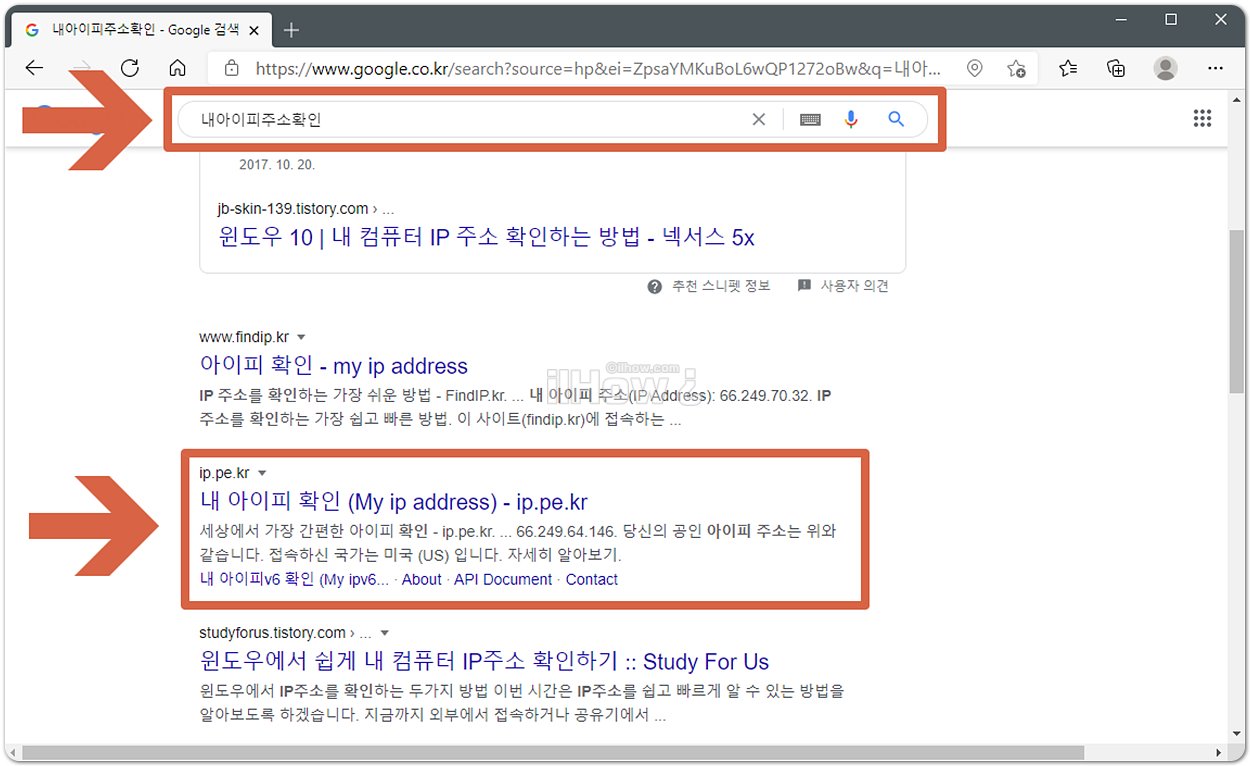




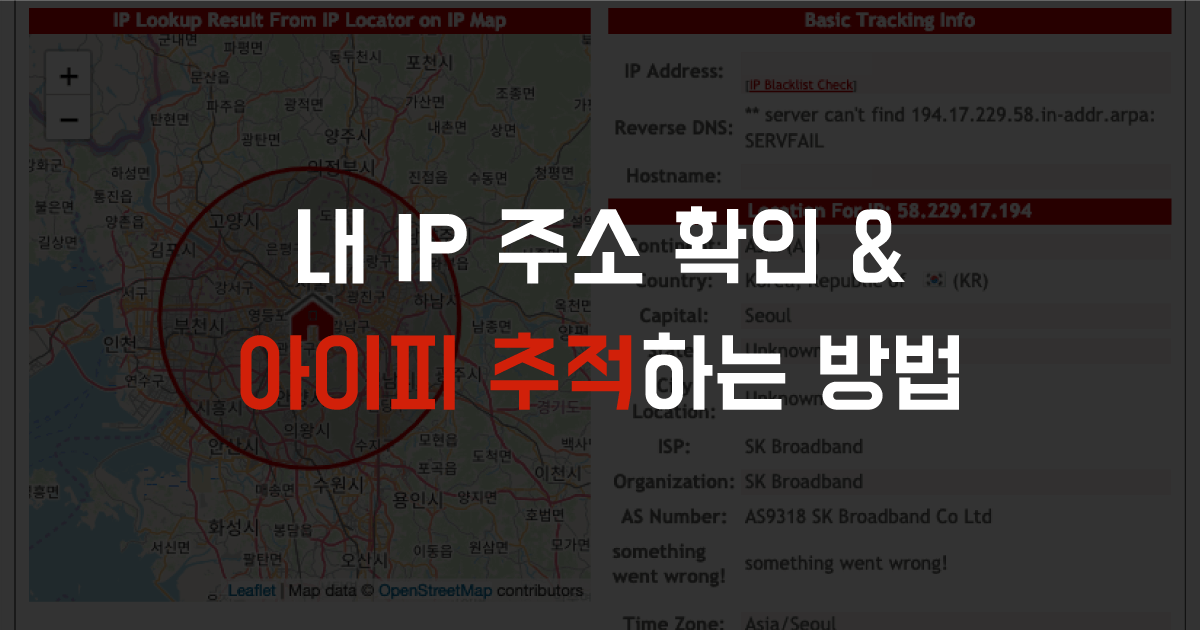
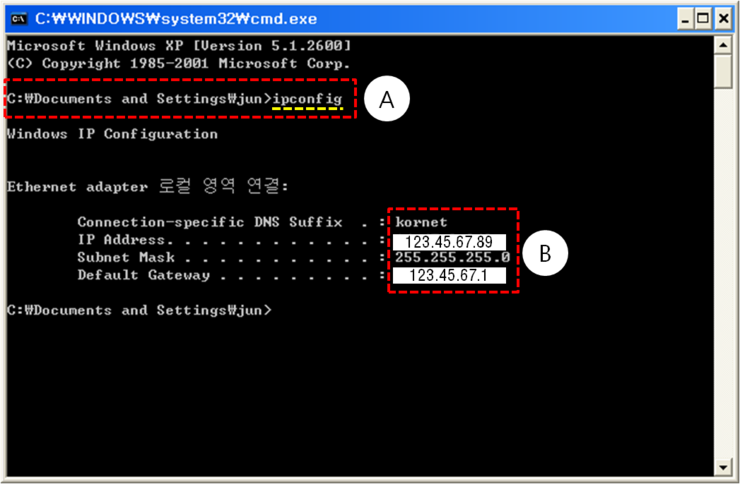
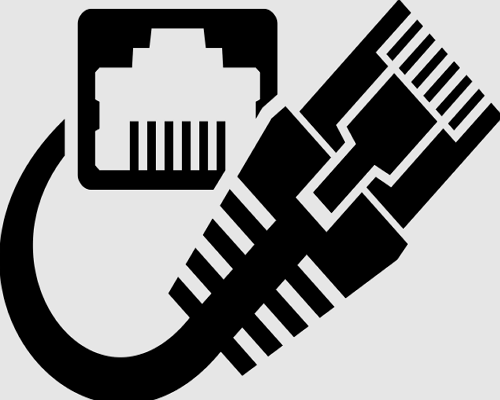
![[삼성 PC] 고정 IP 주소 입력 방법, 맥어드레스 확인 방법 [삼성 Pc] 고정 Ip 주소 입력 방법, 맥어드레스 확인 방법](https://api.samsungsvc.co.kr/hpFaqContentFile/thumbnail/202202/25/15b5b5f5-408a-46ca-a328-4e34952b4518.jpg)
![[삼성 PC] 고정 IP 주소 입력 방법, 맥어드레스 확인 방법 [삼성 Pc] 고정 Ip 주소 입력 방법, 맥어드레스 확인 방법](https://api.samsungsvc.co.kr/hpFaqContentFile/thumbnail/202012/24/f29967ce-a64a-4c18-828d-c622bfde1e89.jpg)
![[삼성 PC] 고정 IP 주소 입력 방법, 맥어드레스 확인 방법 [삼성 Pc] 고정 Ip 주소 입력 방법, 맥어드레스 확인 방법](https://api.samsungsvc.co.kr/hpFaqContentFile/thumbnail/202012/24/b5d5fb2e-45db-469d-9199-23b4b5b8f03b.jpg)


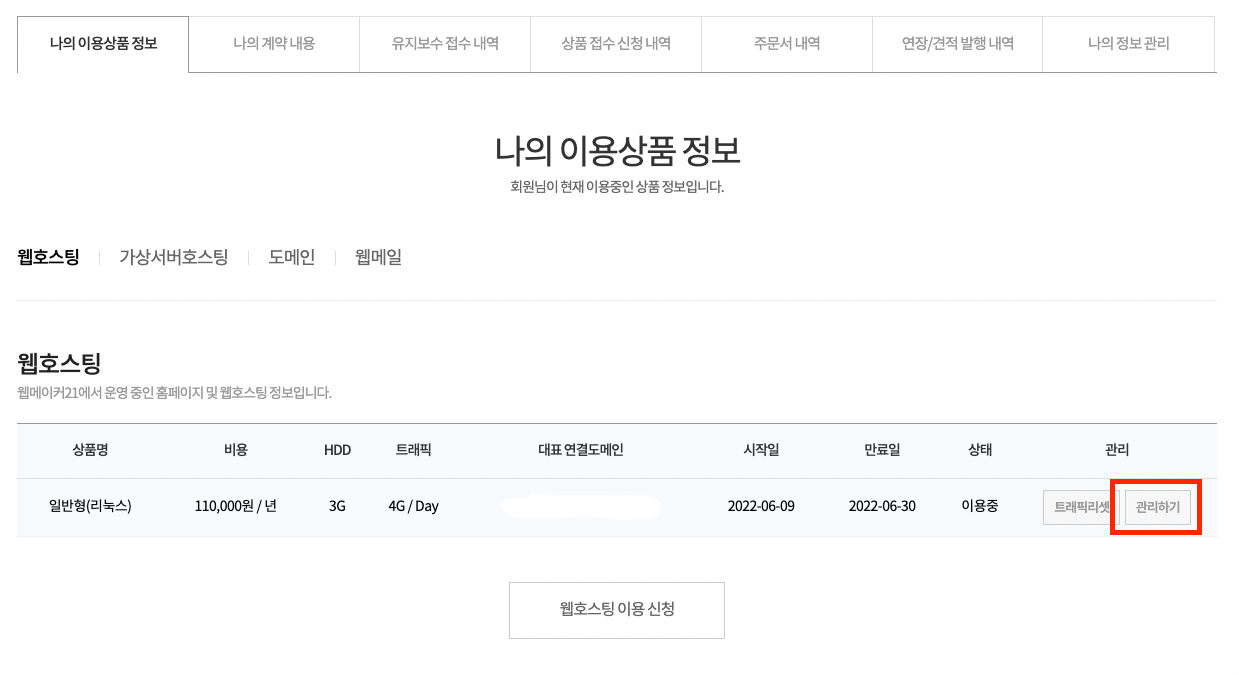
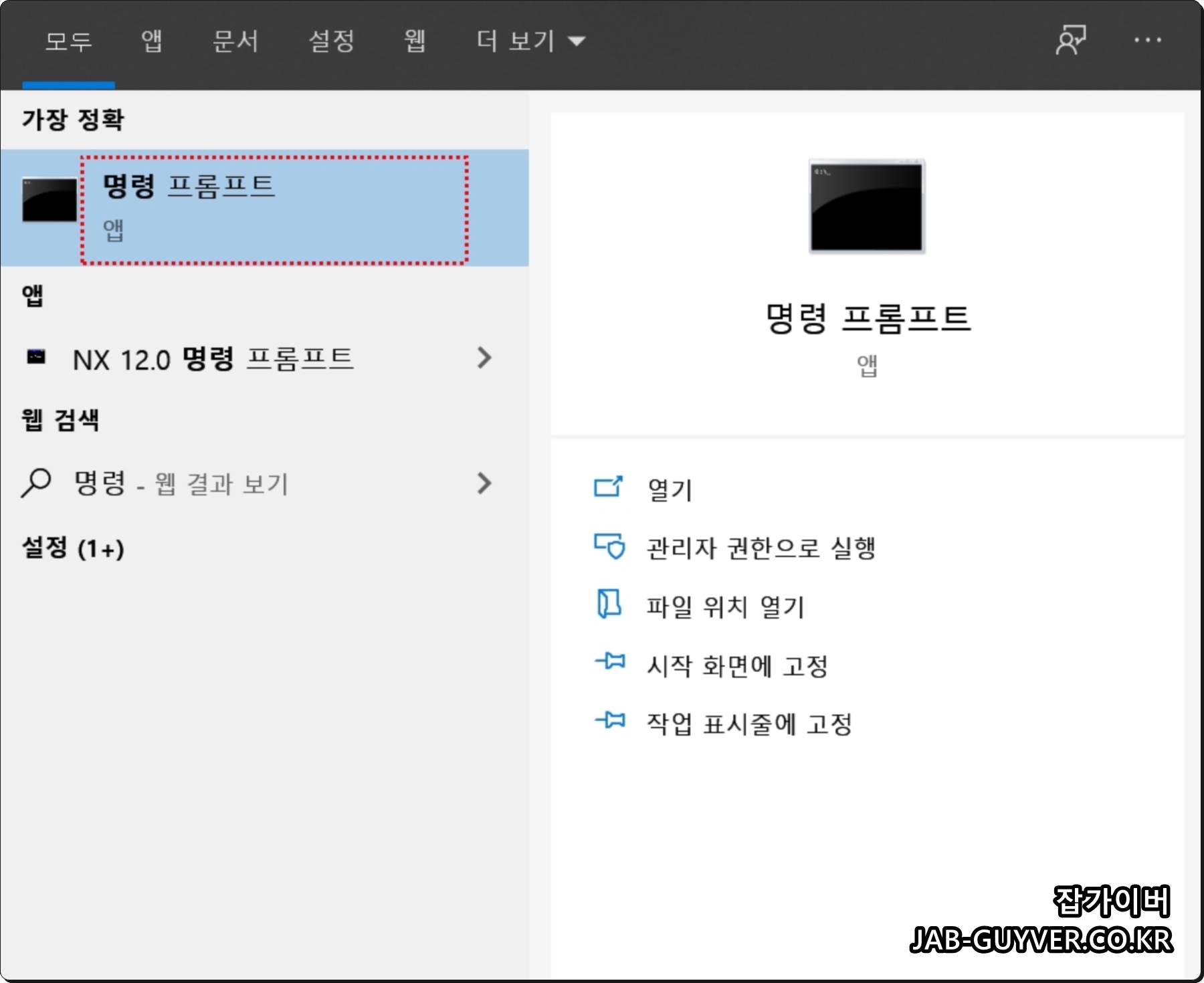

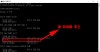.jpg?type=w2)
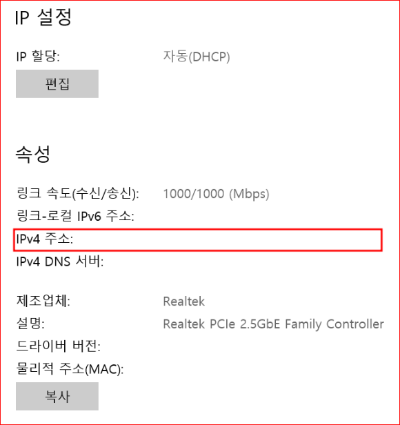

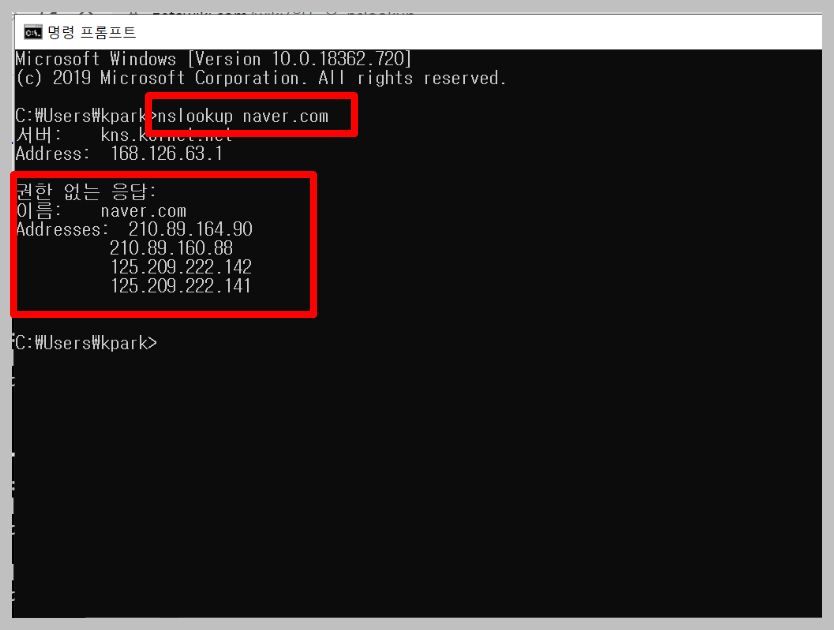
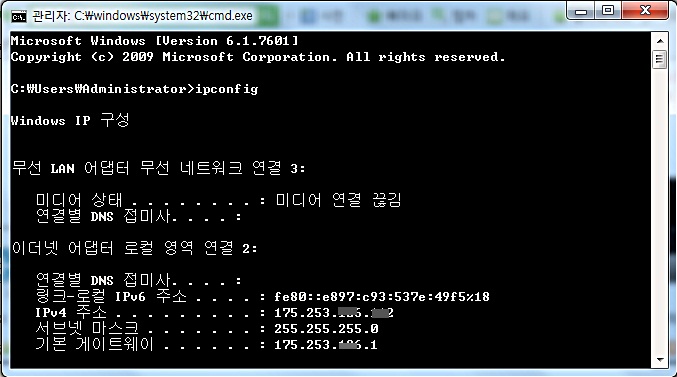
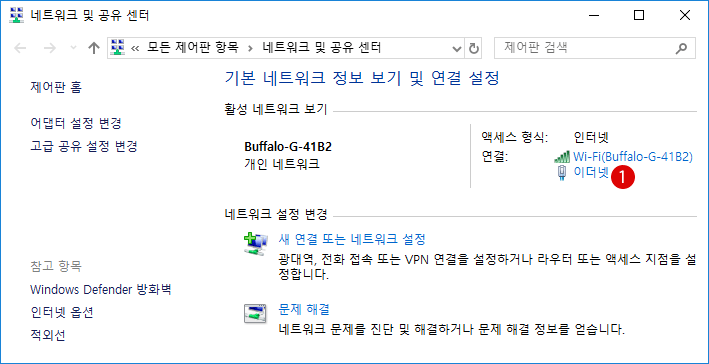
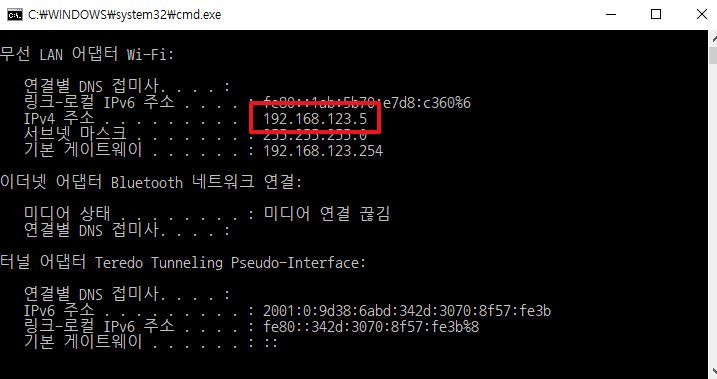


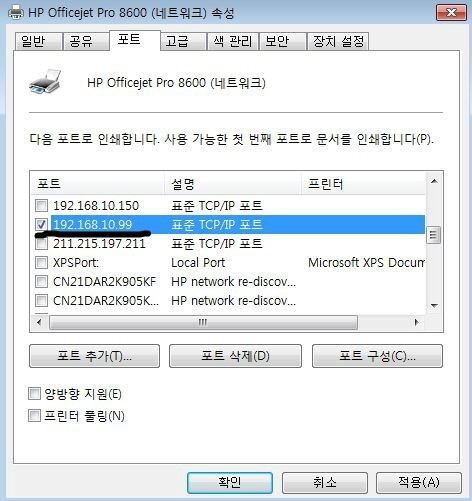




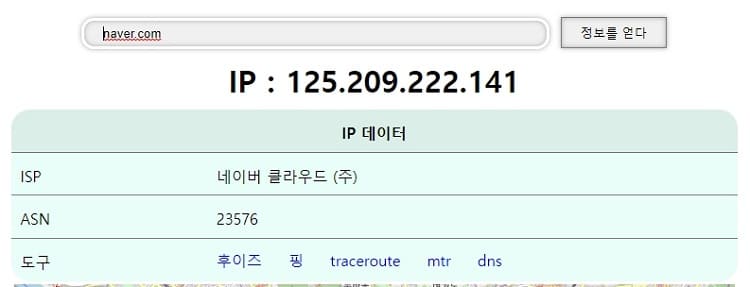


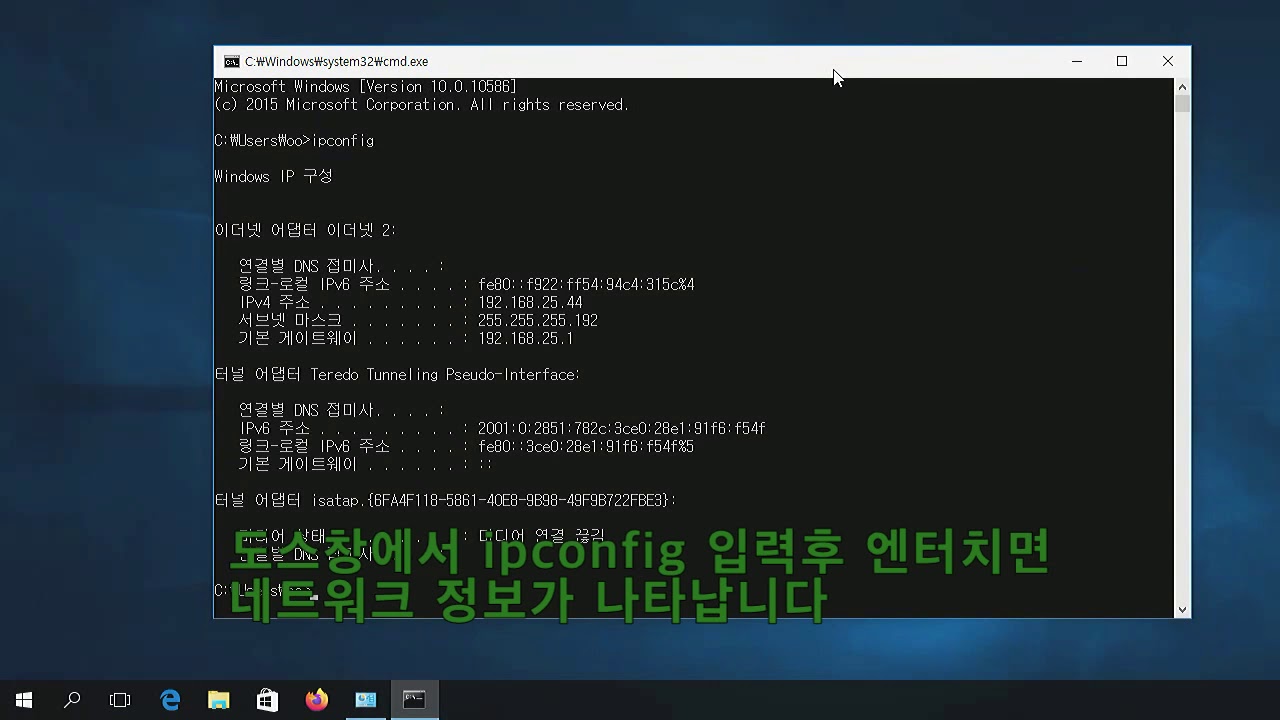
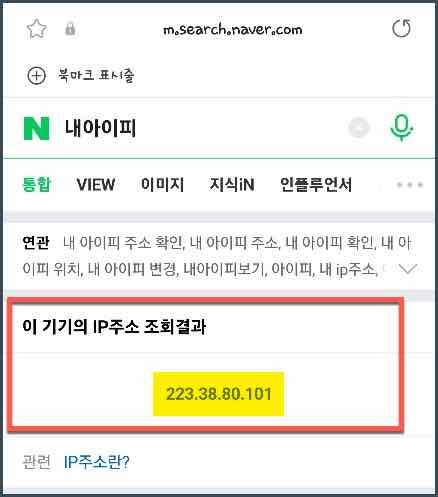
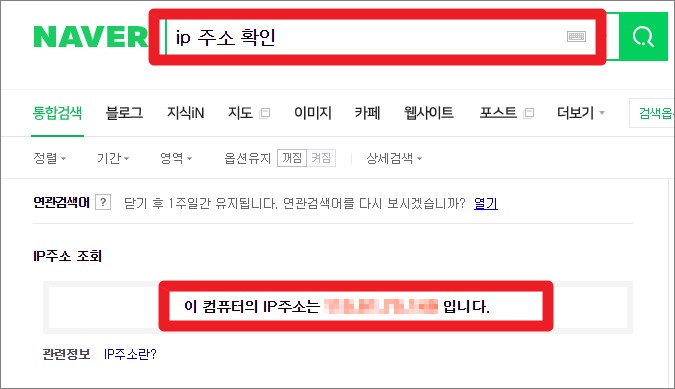

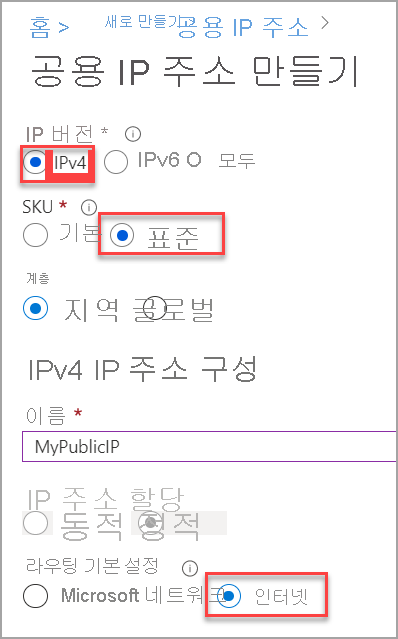
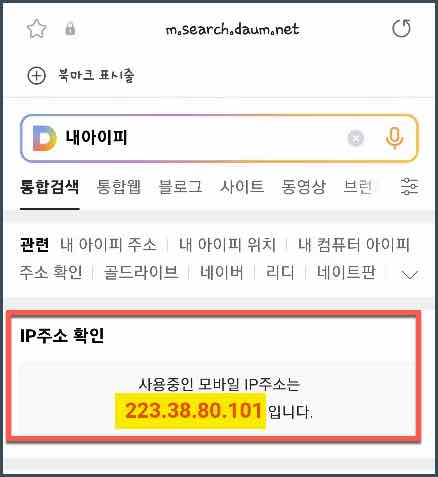

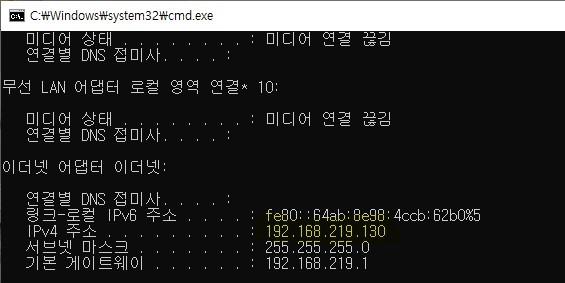
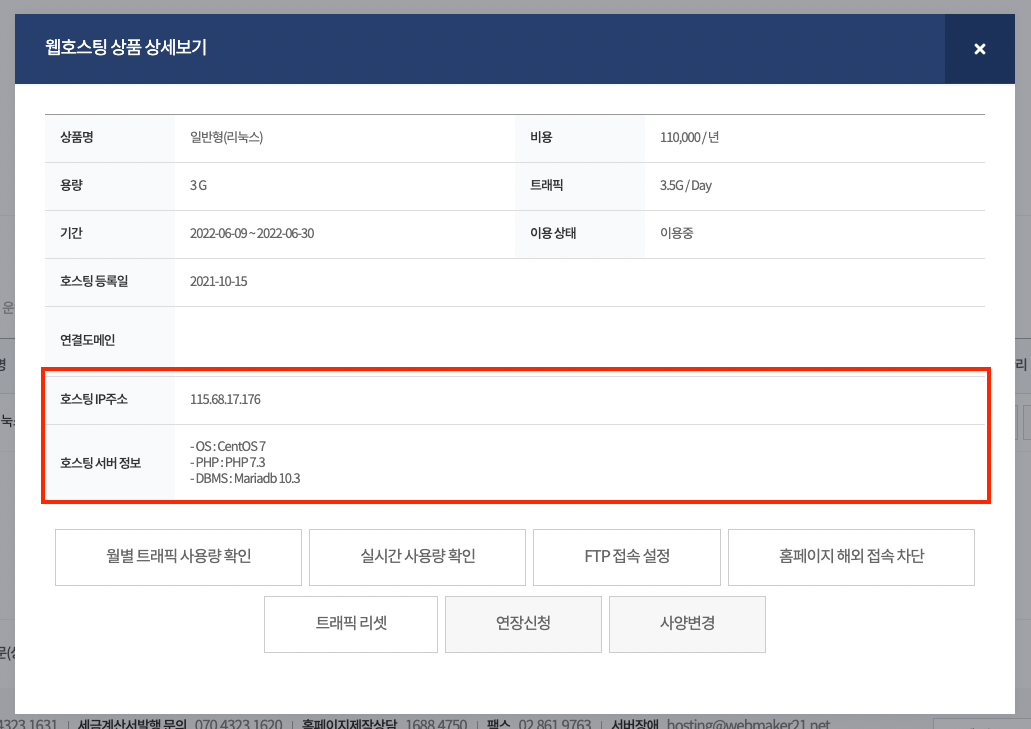
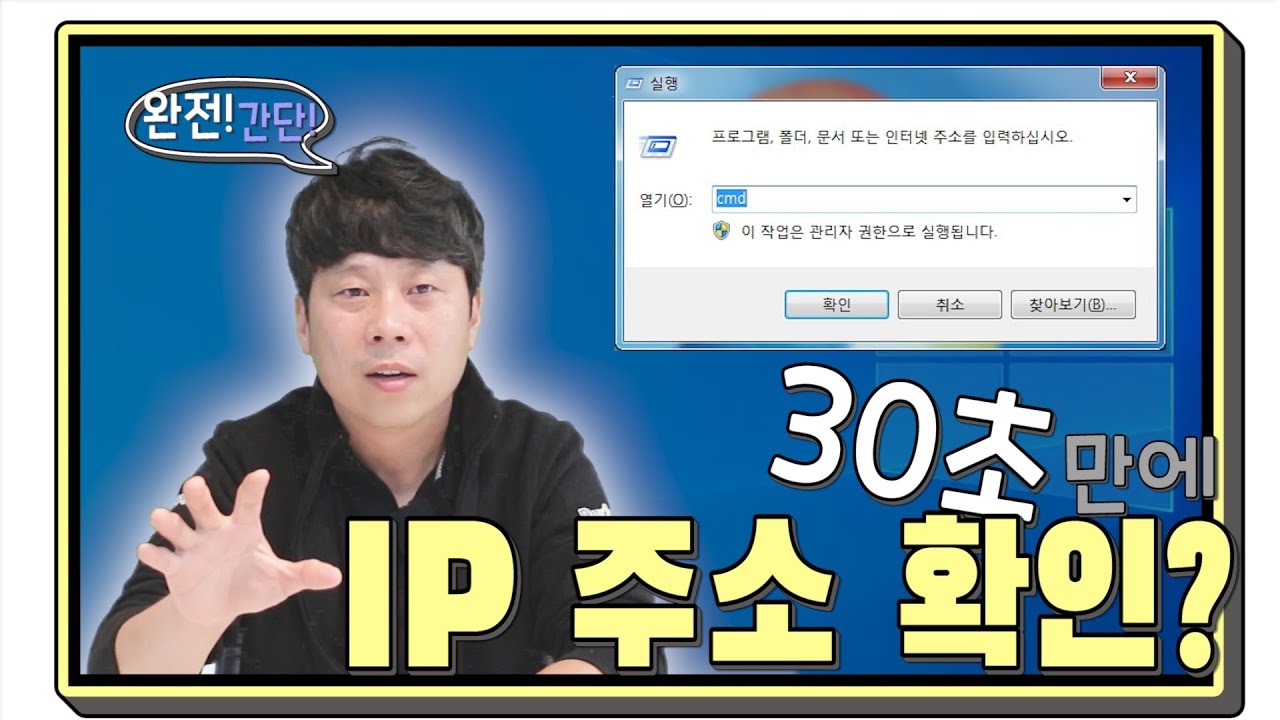

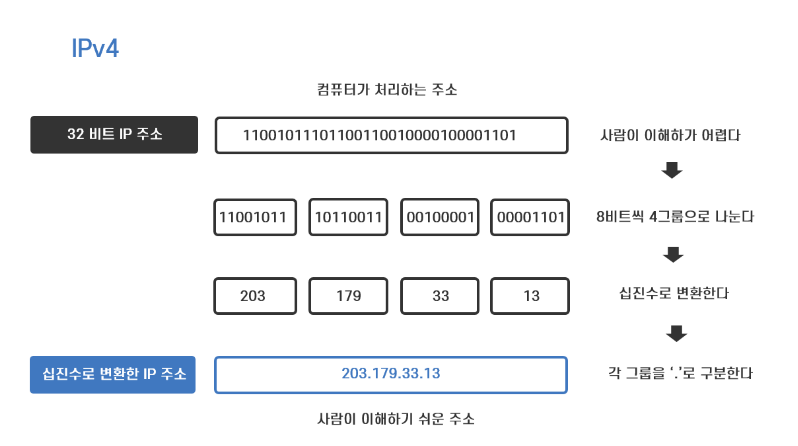
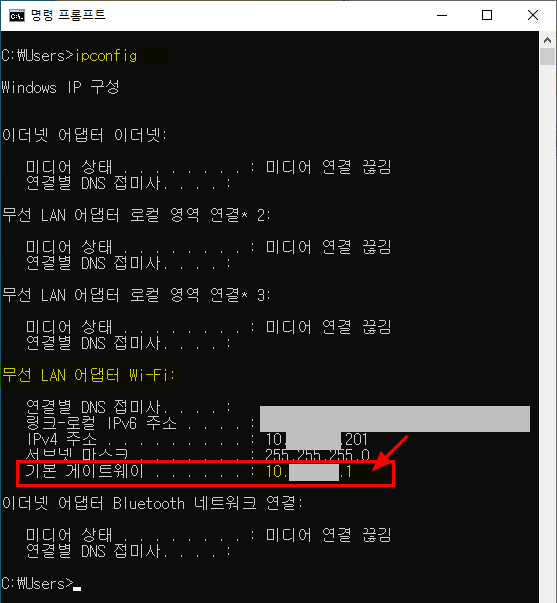

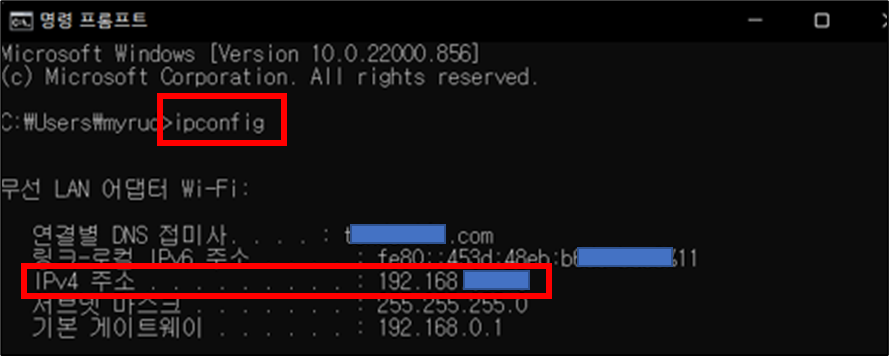
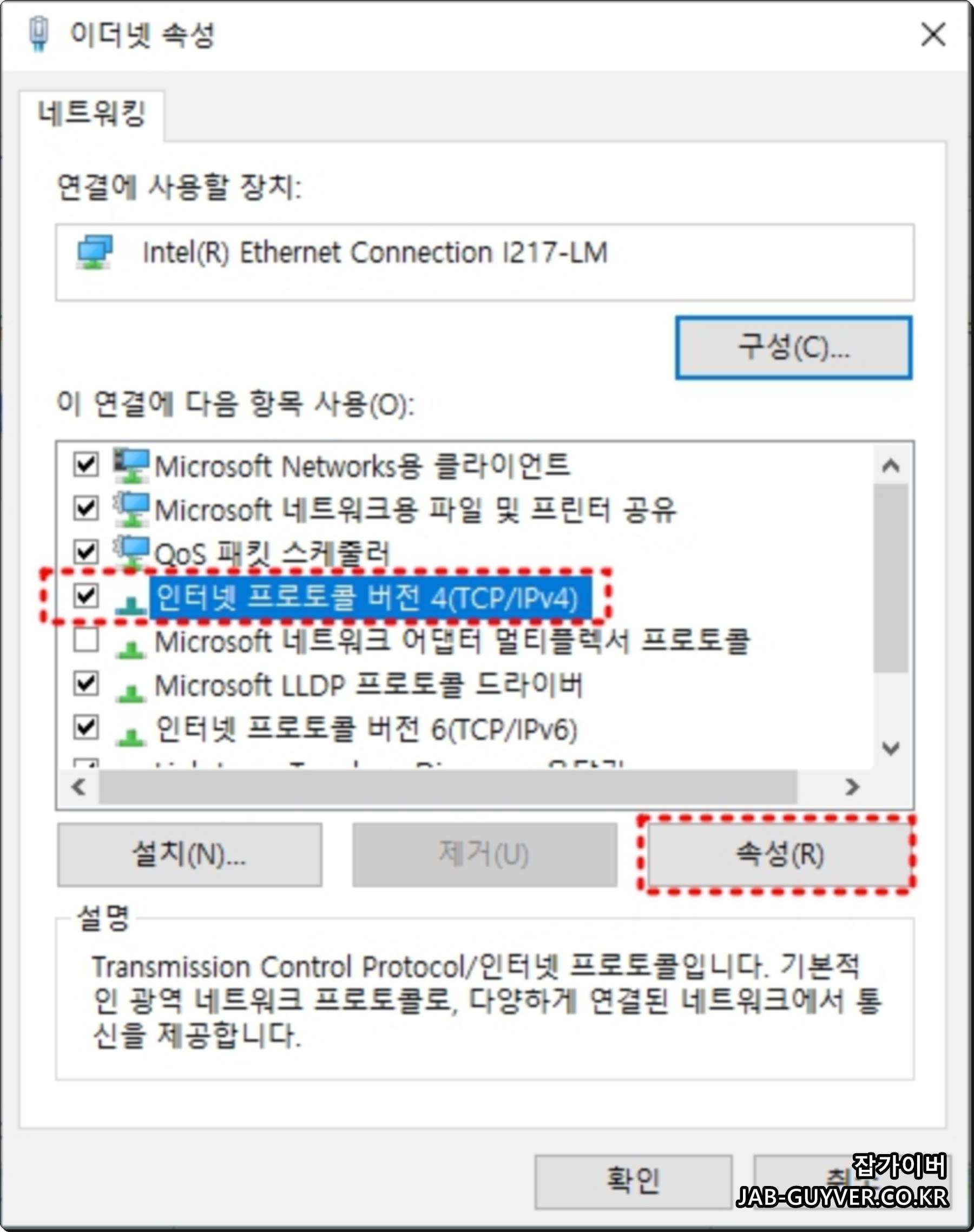
![Now WiFi - 연결된 와이파이, 속도, IP 주소 확인 PC 버전: 무료 다운로드 - Windows 10,8,7 [한국어 앱] Now Wifi - 연결된 와이파이, 속도, Ip 주소 확인 Pc 버전: 무료 다운로드 - Windows 10,8,7 [한국어 앱]](https://is1-ssl.mzstatic.com/image/thumb/Purple128/v4/b1/94/84/b1948415-82ae-d2a8-85f4-66c8745a209c/pr_source.png/392x696bb.png)



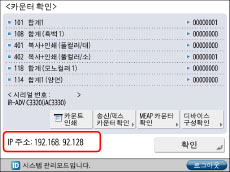
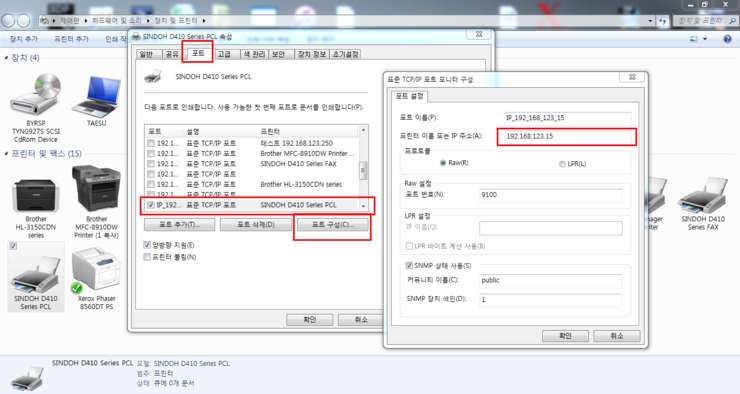
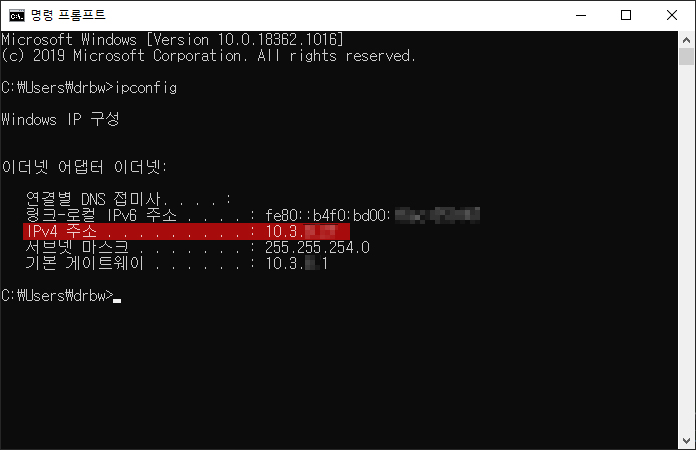
이 기사에 대한 링크: 홈페이지 ip 주소 확인.
자세한 내용은 이 항목을 참조하세요: 홈페이지 ip 주소 확인.
- 사이트 IP주소 확인하기! – 네이버 블로그
- 서버 IP 확인 방법 – FAQ
- 웹사이트 아이피 주소 간단 확인 방법, 명령어 2가지
- 웹사이트의 IP 주소를 찾는 법
- KISA 후이즈검색 whois.kisa.or.kr
- 홈페이지의 IP 주소 알아내는 프로그램
여기서 더 보기: https://trainghiemtienich.com/category/religion blog